iPhone 연락처가 iOS 7.1.2에 나타나지 않습니다. iPhone 연락처를 수정하고 복구하는 방법은 무엇입니까?
iPhone 연락처가 iOS 7.1.2에 표시되지 않는 문제 해결 방법
최근에 내 iPhone의 전화 앱에서 작성한 새 연락처가 내 연락처 목록에 표시되지 않는 것을 확인했습니다. 이 문제를 해결하고 iPhone 연락처를 되 찾는 방법은 무엇입니까?
최신 버전의 iOS로 업그레이드 한 이후에 만든 새 연락처가 연락처 목록에 나타나지 않으면 문제를 쉽게 해결할 수 있습니다. (1 부). 때때로 iOS 7.1.2 및 iOS 8.2 / 8.1 / 8과 같은 새로운 iOS로 업그레이드하는 동안 주소록이 손실되기 때문에 주소록이 표시되지 않을 수도 있습니다. iOS 7.1.2 업데이트 후 분실 한 iPhone 주소록 복구 (2 부).
1 부 : iOS 7.1.2에서 문제를 표시하지 않는 연락처 수정 방법
연락처가 표시되지 않는 이유iOS 7.1.2로 업데이트하는 것은 iOS 7.1.2가 새 연락처가 주소록에 표시되거나 기기간에 동기화되지 않도록 설정을 변경했기 때문입니다. 이 문제를 해결하려면 다음 단계를 따르십시오.
- 1. 설정> 메일, 연락처, 캘린더로 이동하여 연락처로 스크롤하십시오. 기본 계정 인이 섹션의 하단을 탭하십시오.
- 2. 내 iPhone에서 대신 iCloud를 선택하거나 여러 계정이있는 경우 기본 계정을 눌러 선택하십시오.

이제 새 연락처를 만들면귀하의 연락처 목록에. 그러나 iOS 7.1.2로 업데이트 한 이후에 만든 연락처는 마술처럼 나타나지 않습니다. 잃어버린 연락처를 복구하려면 2 부에서 제공된 솔루션을 사용할 수 있습니다.
2 부 : iOS 7.1.2로 업데이트 한 후 분실 한 iPhone 연락처를 복구하는 방법
"iPhone 연락처가 나타나지 않아도iOS 7.1.2 업데이트 후에도 iPhone 연락처를 잃어 버렸다고 많은 사용자가보고했습니다.이 경우 iOS 7.1.2 업데이트 후에 iPhone 연락처를 복구 할 수 있습니다. iPhone에서 손실 된 데이터를 복구 할 수있는 도구 인 Mac 용 iPhone 데이터 복구를 다운로드하십시오.
- 1. iPhone을 Mac에 연결하고 Mac 용 iPhone 데이터 복구를 시작하십시오.
- 2. 복구 모드를 "iOS 장비에서 데이터 복구"로 설정하고 iPhone에서 손실 된 파일을 검사하십시오.

- 삼.몇 분 후에 통화 내역, 연락처 및 메시지 등 10 개 이상의 범주가있는 인터페이스가 표시되며 목록에서 연락처를 선택하면이 범주의 파일을 미리 볼 수 있습니다.
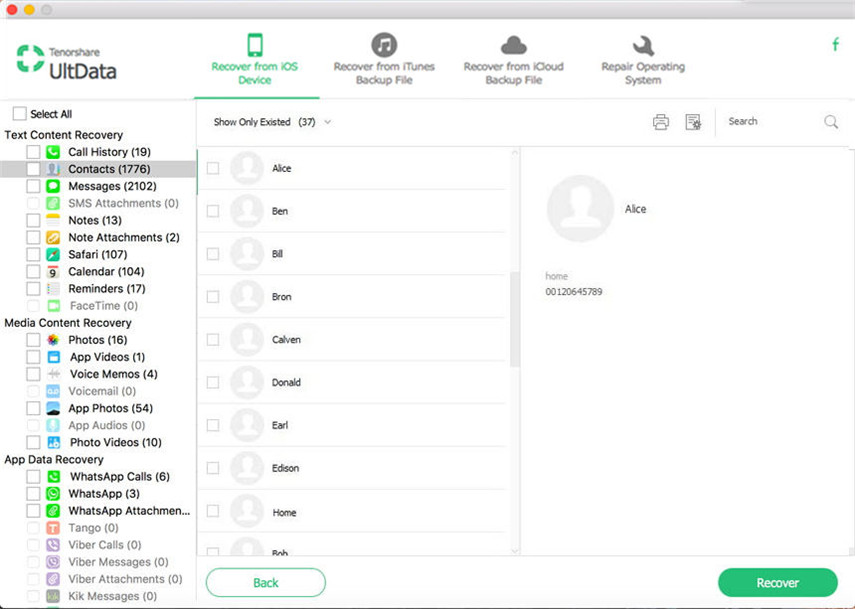
- 4. 되돌릴 정확한 연락처를 확인하고 "복구"를 클릭하십시오.
연락처를 쉽게 복구 할 수 있지만Mac 용 iPhone 데이터 복구로 iOS 9.3 / 9 / 8.2 / 8.1 / 8 업데이트를 마친 후에는 새로운 업데이트를 설치하기 전에 iPhone 데이터를 백업하는 것이 좋습니다. 이렇게하면 데이터 손실을 막을 수 있습니다. 특히 새로운 데이터를 덮어 쓰면 공간을 잃어버린 연락처를 복구 할 수 없도록 만듭니다.

![[해결] Whatsapp 연락처가 Android / iPhone에 표시되지 않음](/images/whatsapp-tips/solved-whatsapp-contactsnot-showing-on-androidiphone.jpg)







